Denne artikkelen ble produsert ved hjelp av maskinoversettelse.
Automatiseringer: betingelser
Et avgjørende aspekt ved å lage automatiseringer er hvilke betingelser som skal inkluderes. Betingelser er filtre som en utløserhandling må oppfylle for å bli aktivert.
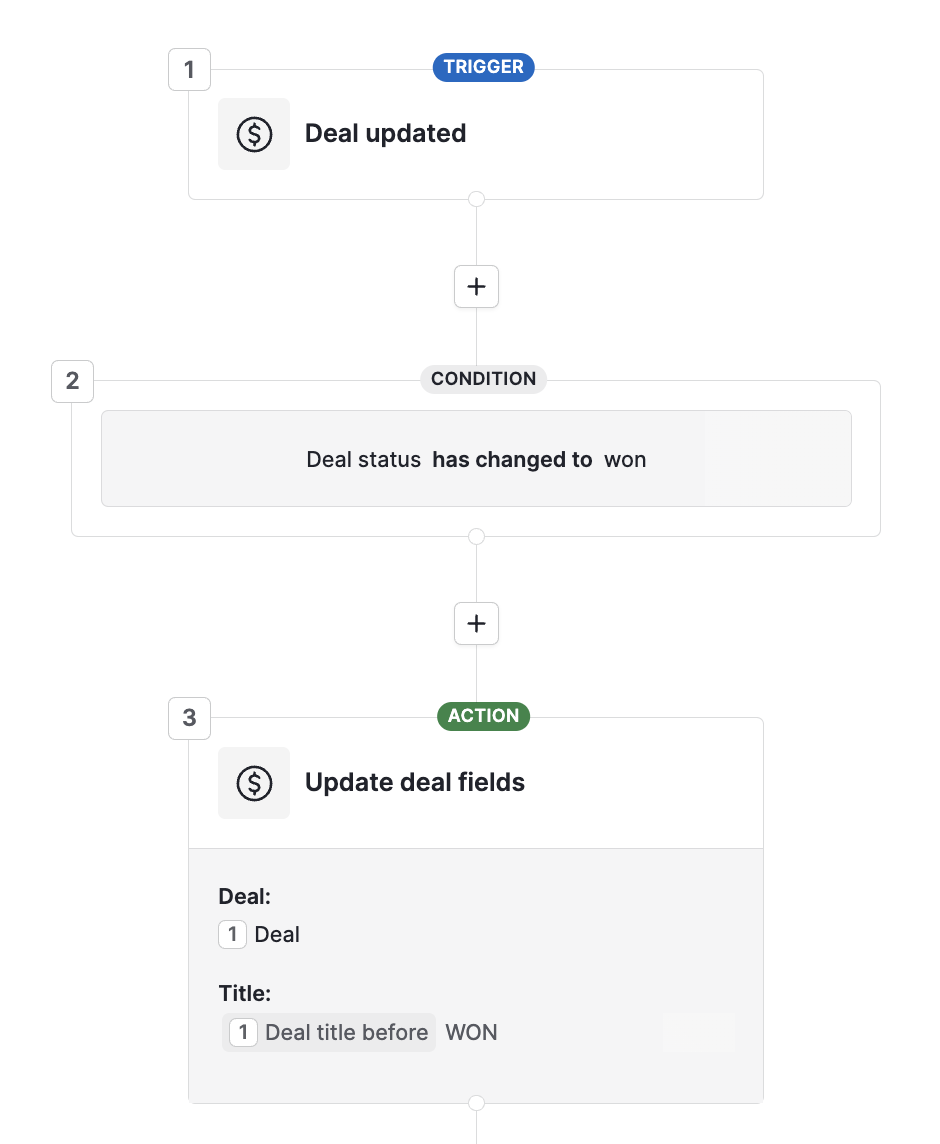
Passive vs. aktive betingelser
Automatisering betingelser kan deles inn i to grupper: passive og aktive.
- Passive betingelser antyder ikke at en handling har funnet sted. For eksempel, betingelsen “Avtaleskaper er meg” er passiv, siden avtalen ikke trenger å endres for å være sann.
- Aktive betingelser krever at en handling har funnet sted. For eksempel, “Personetikett har endret seg til kald”, betyr at noen har endret etiketten til kald.
Denne distinksjonen er spesielt viktig for feilsøking av automatisering. Hvis en automatisering du har opprettet ikke fungerer, still følgende spørsmål:
Hvilken handling skal utløse denne automatiseringen?
Matcher betingelsen jeg bruker handlingen jeg utfører?
Har automatiseringen min i det hele tatt et handlingssteg?
Det tredje spørsmålet er avgjørende siden ingen automatisering kan utløses uten å utføre en handling.
Vanlige betingelser
Mens noen betingelser er enkle, kan andre virke vage ved første øyekast. Her er noen vanlige automatiseringstermer og deres betydning.
Har endret seg til | Aktiv | Når et element oppdateres ved å endre verdien av et felt til en spesifikk verdi | “Avtale fase har endret seg til forslag” |
Har endret seg | Aktiv | Når et element oppdateres ved å endre verdien av et felt til hvilken som helst annen verdi | “Avtale fase har endret seg.” |
Er | Passiv | Når et opprettet/oppdatert element inneholder en spesifikk feltverdi. I motsetning til har endret seg til, er krever en ekstra betingelse hvis det brukes for en oppdatering. | “Avtale fase er forslag” og “Avtale eier har endret seg” |
Inneholder | Passiv | Når et tekstbasert felt inneholder bestemte ord eller setninger | “Personnavn inneholder virksomhet” |
Er ikke tomt | Passiv | Når et spesifisert felt inneholder en hvilken som helst verdi | “Organisasjonsadresse er ikke tom. |
Eier/tilordnet bruker er | Passiv | Når en spesifikk bruker har blitt tildelt et element (avtale/kontakt/aktivitet) | “Aktivitet tilordnet bruker er bruker A” |
Oppretter er | Passiv | Dette er en viktig distinksjon fra eier er. Oppretteren er personen som opprettet det nevnte elementet, mens eieren kan endres. | “Organisasjon oppretter er bruker B” |
Filteret samsvarer med | Aktiv | Når et element faller innenfor parameterne til et spesifisert filter. | “Person filteret samsvarer med personetikett er kald” |
Endringer i avtale stadier
Hvis du vil utløse en automatisering basert på en endring i avtale stadium, bruk avtale stadium har endret seg til eller avtale stadium har endret seg betingelse, avhengig av om du vil spesifisere et stadium.
Du kan også bruke avtale stadium er betingelsen, men det krever en ekstra betingelse siden det er passivt alene.
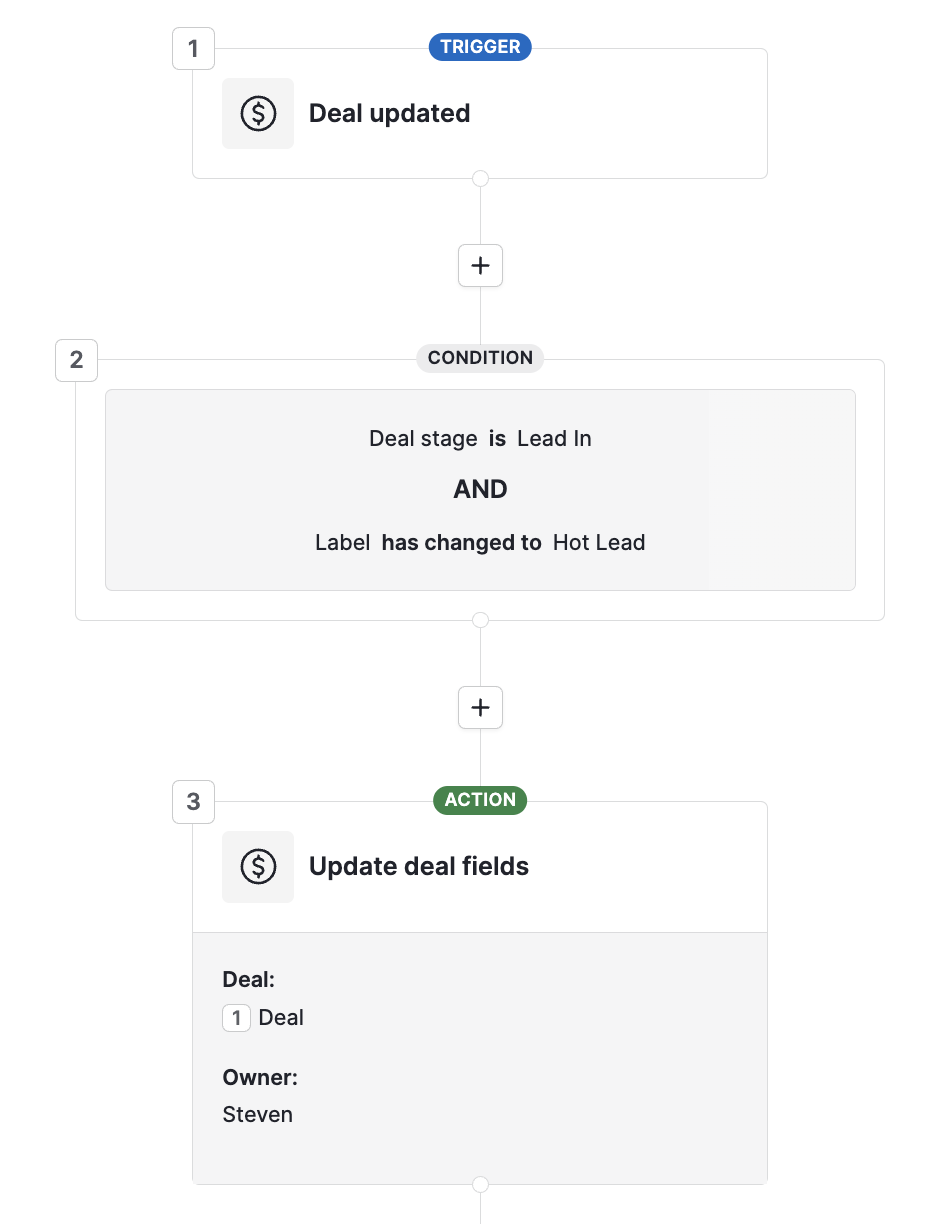
I eksemplet må en avtale være i “Lead In” stadium når etiketten endres til “Hot Lead” for å utløse eierskapsendringen.
Personer matcher filteret
Siden det å gå inn i resultatene fra et filter utgjør en handling, kan du utløse det med automatiseringer. Du kan imidlertid ikke bruke automatiseringer på eksisterende elementer innenfor filterresultatene.
For eksempel kan du ikke endre etiketten til hver person innenfor resultatene fra et filter ved å velge filteret som en automatiseringsbetingelse. I stedet kan du bruke masseredigering for å tilpasse folk til filterkravene.
If/else-betingelser
Mange salgsledere og administratorer sliter med begrensningene til lineære automasjoner.
Uten betinget logikk må brukerne ofte opprette dupliserte arbeidsflyter eller stole på tredjepartsverktøy som Zapier. Dette fører til ekstra oppsettarbeid, høyere kostnader og mer kompleks vedlikehold.
For å løse dette kan du bruke if/else-betingelsen. Denne funksjonen lar arbeidsflyter forgrene seg basert på om en definert betingelse er oppfylt eller ikke.
For eksempel:
“Hvis en e-post blir besvart, legg til en oppfølgingsaktivitet – ellers, send en oppfølgings-e-post”.
Tilgjengelighet
Antallet if/else-betingelser tilgjengelig per arbeidsflyt avhenger av planen din.
Gamle Pipedrive-planer
Plan nivå |
Betingelser per arbeidsflyt |
|---|---|
Essensielt | Ikke tilgjengelig |
Avansert |
1 |
Profesjonell |
5 |
Power |
10 |
Enterprise | 20 |
Ny Pipedrive-planer
Plan nivå |
Betingelser per arbeidsflyt |
|---|---|
Lite |
Ikke tilgjengelig |
Vekst |
3 |
Premium |
10 |
Ultimate | 20 |
Hvor kan jeg finne if/else-betingelsen?
I arbeidsflytredigereren, klikk ”Neste steg”. Deretter velger du ”If/else-betingelse” fra menyen.

Oppsett av en ny if/else-betingelse
-
Fra Neste steg menyen, velg If/else-betingelse
-
Definer betingelsen(e) under ”Betingelse oppfylt” stien (den
sanntidgrenen) -
Hvis betingelsen ikke er oppfylt, vil automasjonen følge ”Betingelse ikke oppfylt” stien (den
falskgrenen) -
Klikk ”Bruk betingelser” for å legge til if/else-betingelsen til arbeidsflytduken din

Når den er lagt til, kan du fortsette å bygge automasjonen på enten sti.
Legge til if/else-betingelser i eksisterende arbeidsflyter
Du kan også sette inn en if/else-betingelse midt i en eksisterende arbeidsflyt.
Når du legger den til:
-
Du vil bli bedt om å velge om de eksisterende trinnene skal flyttes til betingelse oppfylt eller betingelse ikke oppfylt stien
-
Etter å ha klikket Bruk betingelser, vil trinnene automatisk flyttes til den valgte stien

Slette en if/else-betingelse
For å slette en if/else-betingelse:
-
Hold musen over trinnet i duken og klikk på søppelbøtte ikonet.
-
Velg hvilken sti som skal slettes — Betingelse oppfylt eller Betingelse ikke oppfylt.
-
Alle trinn i den valgte stien vil bli slettet.
-
Gjenstående trinn vil bli koblet sammen i en lineær sti.

Var denne artikkelen nyttig?
Ja
Nei